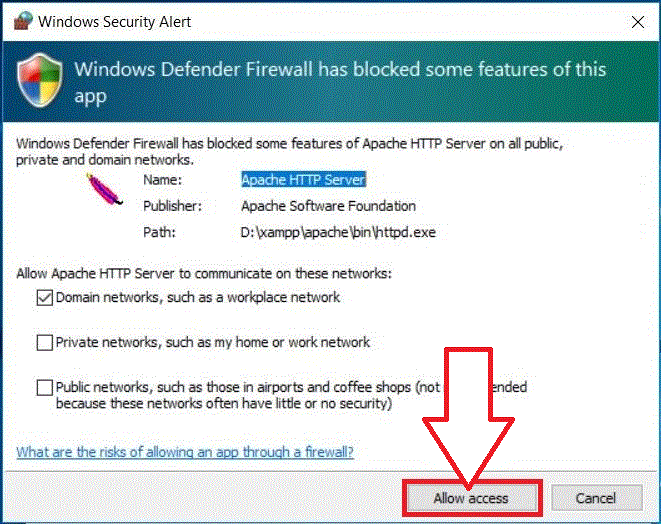Hello pembaca yang terhormat! Pada artikel ini, kita akan membahas secara terperinci tentang cara menginstall PHP di sistem operasi Windows. PHP adalah bahasa pemrograman yang sangat populer dan penting dalam pengembangan aplikasi web. Dengan memahami langkah-langkah yang benar untuk menginstall PHP di Windows, Anda akan dapat dengan mudah mengembangkan dan menjalankan aplikasi web yang kuat dan dinamis. Mari kita mulai!
1. Mengunduh PHP
Langkah pertama dalam menginstall PHP di Windows adalah mengunduh paket instalasi PHP dari situs resmi PHP. Anda dapat mengunjungi website php.net/downloads.php untuk mengunduh versi terbaru dari PHP. Pastikan untuk memilih versi yang sesuai dengan sistem operasi Windows yang Anda gunakan.
2. Menyiapkan Environment
Setelah mengunduh paket instalasi PHP, langkah selanjutnya adalah menyiapkan environment di Windows Anda. Pertama, buatlah folder baru di drive C:\ dengan nama “php”. Kemudian, ekstrak isi paket instalasi PHP yang telah Anda unduh ke folder “php” yang baru saja dibuat.
3. Mengatur Path
Agar PHP dapat dikenali oleh sistem operasi Windows, kita perlu mengatur path. Klik kanan pada ikon “My Computer” dan pilih “Properties”. Pilih “Advanced system settings” dan klik “Environment Variables”. Pada bagian “System variables”, cari variabel “Path” dan klik “Edit”. Tambahkan path ke folder PHP yang telah Anda buat sebelumnya di bagian “Variable value”.
4. Mengkonfigurasi php.ini
Langkah selanjutnya adalah mengkonfigurasi file php.ini. Buka folder instalasi PHP yang telah Anda buat sebelumnya, dan salin file “php.ini-development” dengan nama “php.ini”. Buka file php.ini menggunakan teks editor dan atur pengaturan sesuai dengan kebutuhan Anda. Misalnya, Anda dapat mengatur timezone, memperbesar ukuran file upload, dan mengaktifkan ekstensi PHP yang diperlukan.
5. Menguji Instalasi PHP
Untuk memastikan bahwa instalasi PHP Anda berhasil, Anda dapat melakukan tes sederhana. Buka teks editor dan buat file baru dengan ekstensi “.php”, misalnya “test.php”. Tulis kode berikut di dalam file tersebut:
<?phpphpinfo();?>
Simpan file tersebut di folder “htdocs” pada server web yang Anda gunakan, seperti Apache atau XAMPP. Buka browser dan akses file “test.php” yang telah Anda simpan. Jika halaman yang terbuka menampilkan informasi tentang versi PHP dan konfigurasi lainnya, itu berarti instalasi PHP Anda berhasil.
Kelebihan dan Kekurangan Instalasi PHP di Windows
Instalasi PHP di Windows memiliki beberapa kelebihan dan kekurangan yang perlu Anda pertimbangkan sebelum memulai pengembangan aplikasi web. Berikut adalah beberapa di antaranya:
| Kelebihan | Kekurangan |
|---|---|
| 1. Kompatibilitas dengan banyak aplikasi web | 1. Performa yang kurang optimal dibandingkan dengan sistem operasi Linux |
| 2. Dukungan komunitas yang besar dan aktif | 2. Membutuhkan konfigurasi tambahan untuk mengoptimalkan keamanan |
| 3. Mudah untuk digunakan oleh pengembang dengan latar belakang Windows | 3. Terbatasnya fitur yang tersedia dibandingkan dengan sistem operasi Linux |
Alternatif Lain untuk Menginstall PHP di Windows
Selain cara di atas, terdapat beberapa alternatif lain yang dapat Anda pertimbangkan dalam menginstall PHP di Windows:
1. Menggunakan XAMPP: XAMPP adalah paket pengembangan web yang memiliki Apache, MySQL, PHP, dan Perl yang sudah terintegrasi. Anda dapat mengunduh XAMPP dari website apachefriends.org dan mengikuti panduan instalasinya.
2. Menggunakan WampServer: WampServer adalah paket pengembangan web lainnya yang menyediakan Apache, MySQL, dan PHP. Anda dapat mengunduh WampServer dari website wampserver.com dan mengikuti panduan instalasinya.
FAQ
Berikut adalah beberapa pertanyaan umum yang sering diajukan mengenai instalasi PHP di Windows:
1. Apakah PHP gratis untuk digunakan?
Ya, PHP adalah perangkat lunak sumber terbuka yang dapat digunakan secara gratis.
2. Apakah PHP kompatibel dengan semua versi Windows?
PHP kompatibel dengan berbagai versi Windows, termasuk Windows 10, Windows 8, dan Windows 7.
3. Apa perbedaan antara PHP dan PHP CLI?
PHP adalah bahasa pemrograman yang digunakan untuk mengembangkan aplikasi web, sedangkan PHP CLI (Command Line Interface) adalah mode yang digunakan untuk menjalankan skrip PHP melalui command prompt.
Kesimpulan
Dalam artikel ini, kami telah membahas langkah-langkah terperinci tentang cara menginstall PHP di Windows. Dengan mengikuti panduan ini, Anda akan dapat dengan mudah mengembangkan dan menjalankan aplikasi web menggunakan PHP. Jangan ragu untuk mencoba alternatif lain seperti XAMPP atau WampServer jika Anda menginginkan solusi yang lebih terintegrasi. Semoga artikel ini bermanfaat bagi Anda dalam memulai pengembangan aplikasi web menggunakan PHP di Windows. Selamat mencoba!